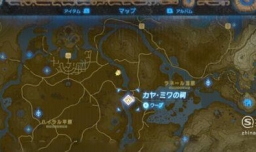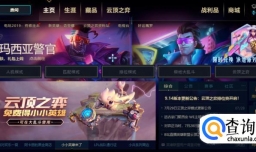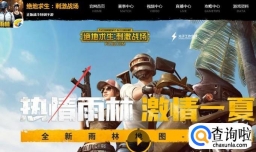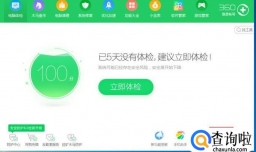word2016文字字形和颜色设置及文字底纹效果方法
0次浏览 | 2022-10-25 01:57:34 更新
来源 :互联网
最佳回答
本文由作者推荐
详细内容
- 01
首先,我们在桌面上击右键,选择“新建-Word”文件选项,在桌面上新建一个Word文件。
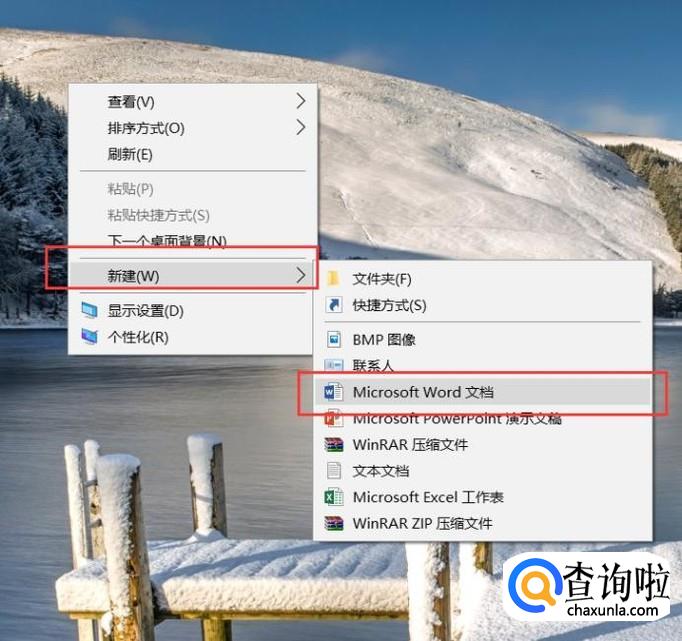
- 02
打开Word软件之后,在软件界面中输入要修改字体属性的文字,这里以“酷知网”为例。点击选中该文字,点击界面上方的“B、I、U”标识,点击之后即可设置。
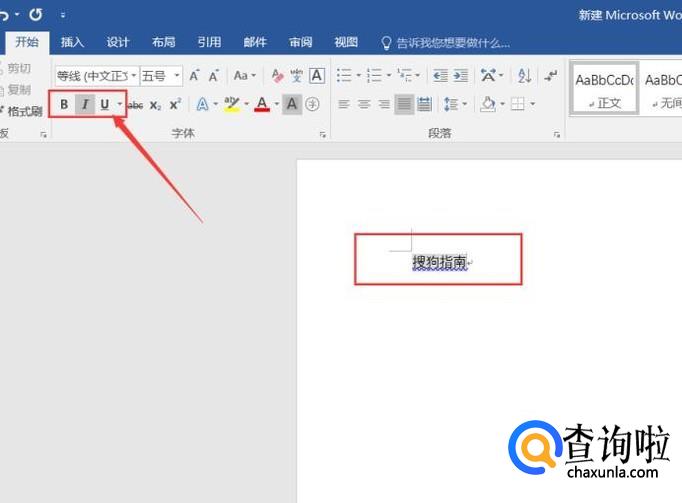
- 03
下图是点击“B、I”标识之后的效果,可以明显地看出,字体已经变粗,同时也显示出了倾斜效果。
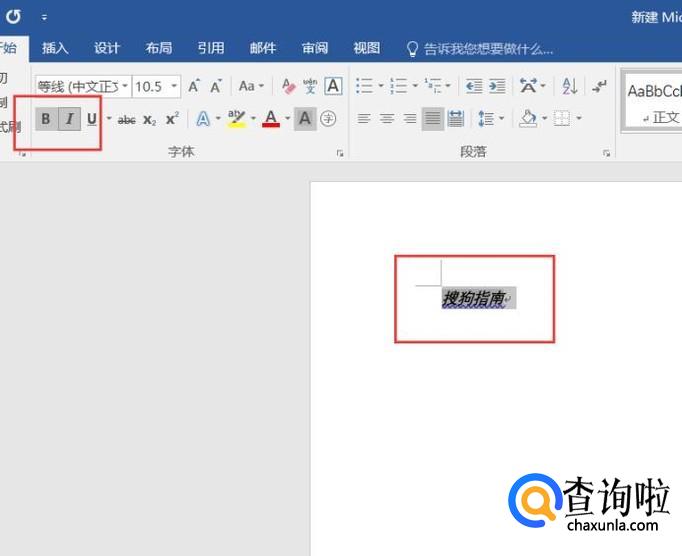
- 04
字体字形设置完毕之后接下来便可以设置字体颜色了,点击软件界面上方的标识,即可设置字体颜色。
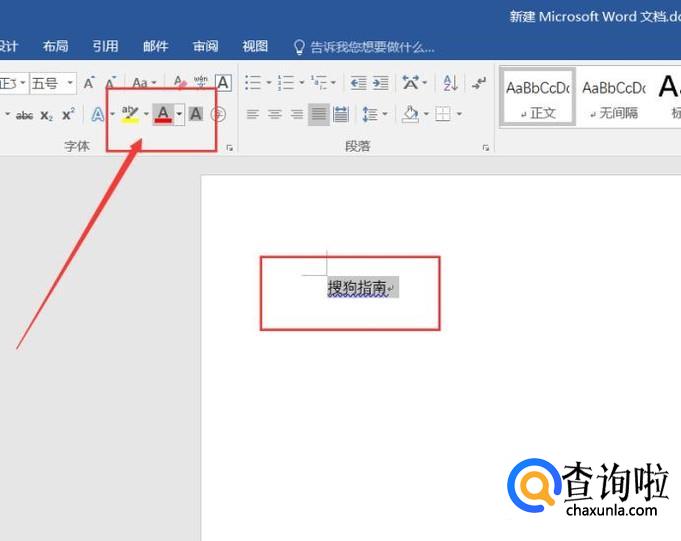
- 05
选中要改变颜色的文字,并下拉字体颜色列表,在字体颜色列表中选择其中的一种颜色即可设置成功。
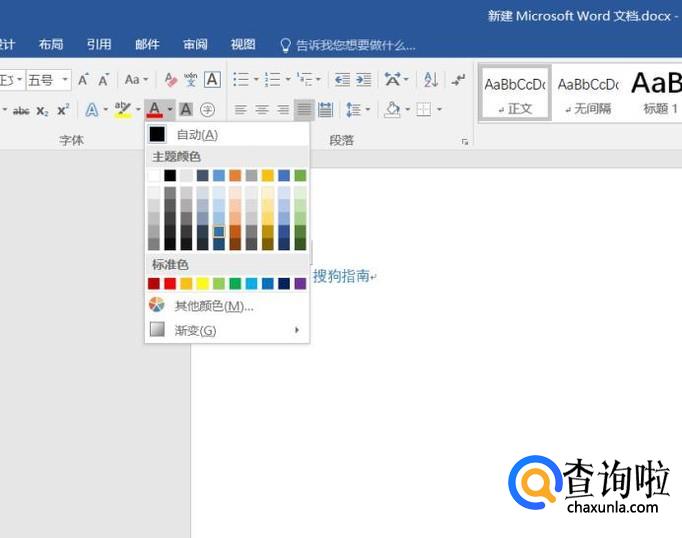
- 06
除了上面提到的方法,我们还可以直接选中要改变字体字形、颜色的文字,可以直接弹出一个快速设置菜单,点击菜单中的“B、U、I”按钮,颜色按钮即可直接设置。
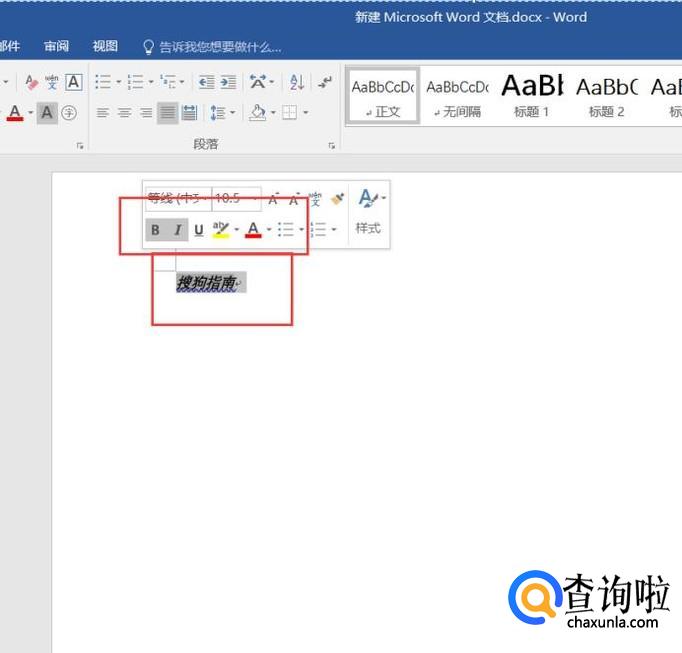
- 07
在我们直接选中这段文字之后,对该段字体击右键,选择“字体”选项菜单。
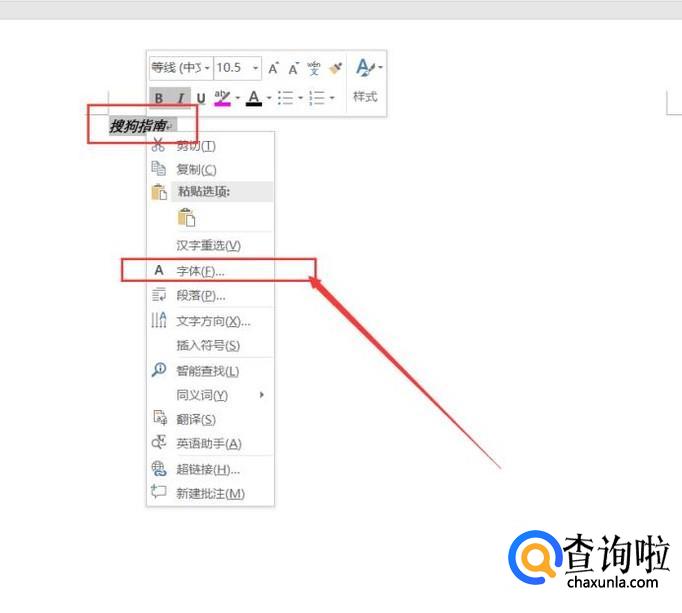
- 08
在接下来弹出的菜单中,可以直接设置字形和颜色了,点击下拉菜单即可选择字体加粗、倾斜、下划线和字体颜色了。
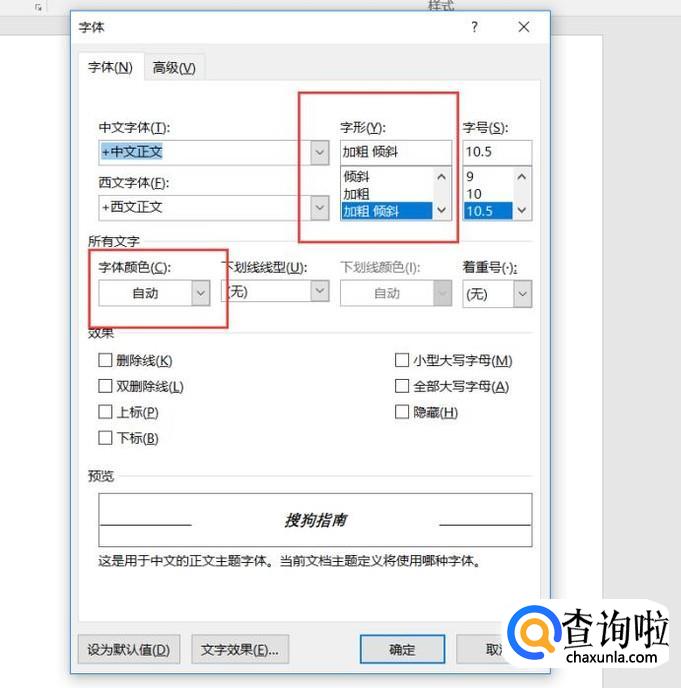
- 09
在设置文字底纹效果的时候,只要选中文字,然后点击开始菜单下的“字符底纹”图标,即可为该段文字添加底纹效果。
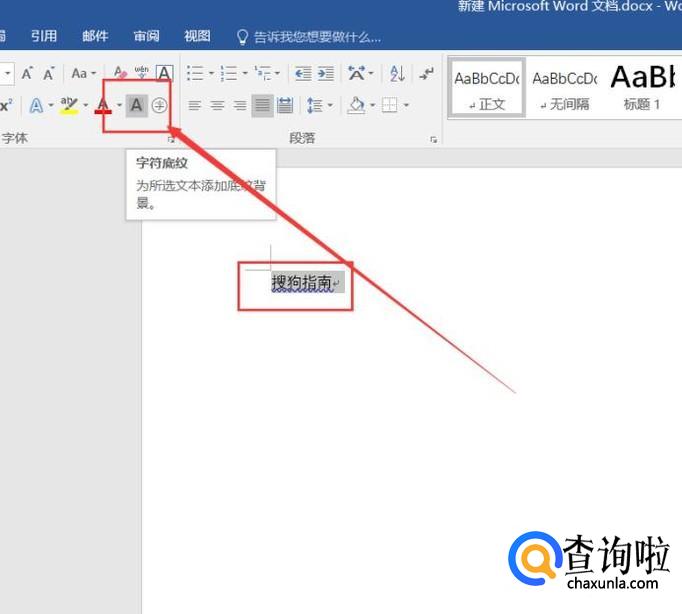
工具/材料
Word2016
广告位
点击排行
- 2 排行
- 3 排行
- 4 排行
- 5 排行
- 6 排行
- 7 排行
- 8 排行
- 9 排行
- 10 排行
热点追踪
广告位